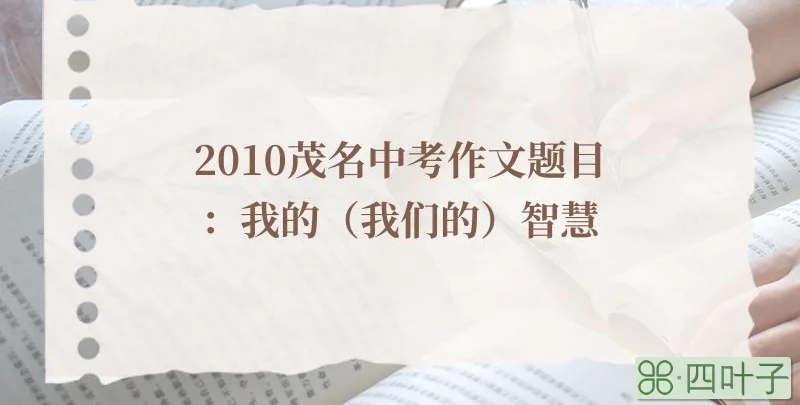word目录超过一页怎么办
1、全选目录正文,然后将字体全部缩小
具体操作:首先用鼠标选中全部目录文字,在弹出的执行框中将字体的大小缩小即可。
2、缩小行间距离和段落间距
具体操作:首先全选正文,然后在格式菜单栏里选择“段落”,会弹出一个执行框;在间距一栏中找到“段前段后”,将段落之间的间距缩小,然后在行间距一栏,将行间距缩小即可。
3、把目录页面设置改大
点击页面设置,在弹出的执行框中,将上下左右的页边距大小改小,或者让显示文字的界面区域变大,再或者将纸张由A4变为A3即可。
4、设置分栏
首先在界面上方工具栏中找到“分栏”选项,然后点击“更多分栏”,在栏数中设置为“多栏”,同时调整栏之间的栏宽和间距。这样就可以把超出部分的目录合为一页了。
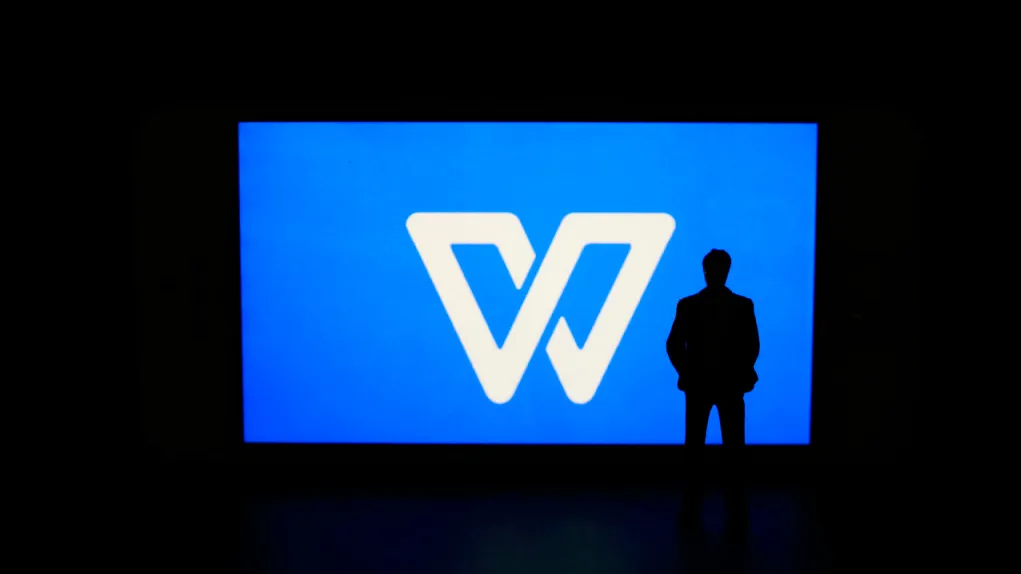
Word排版如何快速自动生成目录?
首先设置一下标题的样式,进入“样式”,选择“标题”,依次右击标题1、2、3,进入修改格式,设置需要的字体大小和间距等;
然后按住“Ctrl”键选择要设置的一级标题内容,全部选择后,点击“样式”,选择为“标题1”;
接着按着同样的方式,选中二级标题的内容,并设置为“标题2”;
以此类推,选中三级标题内容,并设置为“标题3”;
最后在设置完成后,在目录页上点击“引用”,选择“目录”,再选择“自动目录1”这样就自动生成所需要的目录了,如有需要修改的内容,点击“引用”,选择“更新目录”即可。
相关内容
-
精舍和寺院的区别
精舍和寺院的区别,,精舍是佛门术语,广义上来讲属于寺院的一种,只是精舍一般是高僧独居之所,用来悟禅精进修行的,传说释迦牟尼佛在印度说法的地方也被称之为“只园精舍”,大体来说就是高僧的一处道场,一个独自修行的屋舍。而寺院是在佛教在我国本土化的一种存在,寺庙较大,通常在寺庙都要上殿、过堂,还要参加劳作等等,是寺和庙的统一结合。而且精舍是不设置佛像的,寺院是佛教传入中国后的产物,那个时候佛陀已涅槃,所以...
-
我一生中的重要抉择300字作文
我一生中的重要抉择300字作文,,人生就像一条漫长的马路,路上会有许多十字路口。每次一到了十字路口,我会情不自禁的停下来,慎重的考虑,期盼能做出正确的选择,一旦做出抉择,就付出行动。人生中,常会面临大大小小的抉择,我想例如到底要不要代表班及参加征文比赛呢?如果参加了比赛可能会的到荣誉为班级争光;如果输了的话岂不灰头土脸,惹人讪笑?再赢得柱冠之前,所以做出抉择的时候经常会感到焦虑、担优甚至会感到恐惧...
-
学会宽容与理解
学会宽容与理解,,相关作文:曾经听说过这样一句话:比大地更大的是海洋,比海洋更大的是天空,比天空更大的是宽容的心。“宰相肚里能撑船。”自古以来,宽容就被人所赞美宽容是一种美德,直到21世纪的今天,宽容还在被人们歌颂。在当今竞争激烈的社会,我们人与人之间应该选择宽容。作为一名初中一年级的学生,我们已经逐渐成熟,应该学会怎样和周围的朋友相处,增加我们班集体的凝聚力。记得有一次,我的同学不小心把墨水洒在...
-
穿高跟鞋脚趾头疼怎么办
穿高跟鞋脚趾头疼怎么办,,现在很多女性朋友都非常喜欢穿高跟鞋,这样可以让自己快速变得很漂亮,还能让上身的比例变得更好的,线条感更为突出,可是有些朋友穿高跟鞋的时候会觉得脚趾头疼,面对这种情况应该怎么办呢?如果想要缓解这种现象,其实不管鞋子有多高,还是要挑选合适自己脚的高跟鞋,或者可以再鞋子里面放上缓冲垫,这样就能缓解脚趾头疼痛。最好是选择穿粗高跟的鞋子,这样脚趾头也不至于太疼痛,不然就是跟其他的高...
-
男女约会聊什么
男女约会聊什么,,男女约会是很重要的事情,尤其是第一次见面的时候,选择什么话题那是很重要的。那么今天就来和大家说说男女双方约会的时候要说什么,男女约会的聊天内容:可以聊聊双方平时喜欢干什么,具体是做什么工作的。如果过于尴尬的话,可以主动的给对方讲讲笑话,让对方看见你幽默的一面。其实什么都可以聊,只要双方有共同话题。在约会的过程中,不要一下子就非常的强势,比如说问对方有车有房没有?这种很让对方反感的...
-
谏太宗十思疏标题的意思
谏太宗十思疏标题的意思,,《谏太宗十思疏》标题的意思:关于十条值得深思的劝谏内容,写给唐太宗的奏章。谏,下级对上级的直言规劝。“十思”是奏章的主要内容,即十条值得深思的情况。疏,奏疏、奏章,是古代臣下向君主议事进言的一种文体,属于议论文。《谏太宗十思疏》是魏徵于贞观十一年(637)写给唐太宗的奏章,意在劝谏太宗居安思危,戒奢以俭,积其德义。太宗,即李世民,唐朝第二个皇帝,是中国历史上最有成就的开明...
-
皖事通是用来干什么的
皖事通是用来干什么的,,皖事通是一个公众号,上面具有很多种功能,点击进入,选择办理事务,就可以进行相对应的事务办理。例如可以用来医疗挂号,点击医疗挂号后会出现选择医院、选择相对应的科室,后面就选择预约的时间,成功后会给你发信息提示,快到相应的时间也会再次通知你。...
-
我们家的男子汉小标题
我们家的男子汉小标题,,我们家的男子汉小标题分别是:①他对食物的兴趣②他爱妈妈,也崇拜爸爸③他对独立的要求④他的眼泪⑤他面对生活挑战的沉着这是一篇成年人写孩子趣事的文章。课文生动而细腻地描写了一个男孩子成长的过程,刻画了一个逐步成长的小“男子汉”的形象。按人物的性格特点组织、安排材料,观察细致,描写细腻,语言风趣、幽默而有含蓄。本文通俗易懂,通过生动风趣的语言描写,突出了人物个性。讲解这篇课文时,...
-
4+64和6+64的区别
4+64和6+64的区别,,手机在日常生活当是很常见的,这些常见不仅仅是一些手机的硬件,还有就是手机的一些功能。手机的功能是根据日常生活当中会使用到的领域来设置的,这些设置的方向和生活的方方面面是紧密相连的。手机的内存是决定手机能够运行多少数据的关键,随着使用时间的增长,手机里面储存的信息都是比较多的。4+64和6+64的区别主要是两者的运行内存不同。6+64的运行内存会更大。大众在选择手机的时候...
-
珍珠鸟公鸟为什么啄母鸟
珍珠鸟公鸟为什么啄母鸟,,繁殖前的准备工作。珍珠鸟性情胆小怕人,3-4个月可达性成熟。一般选择4个月左右的健康鸟做为种鸟,繁殖用笼可用金属制的方形笼可能是公鸟到了发情期,如果母鸟不愿意交配的话有可能母鸟还未到发情期。珍珠鸟是金山珍珠的别名,学名叫斑胸草雀(学名为Poephila guttata,英文名为Zebra Finch),也叫胁草雀、锦花鸟、锦华鸟、小珍珠、锦花雀等。斑胸草雀隶属雀形目、梅花...
-
2010茂名中考作文题目:我的(我们的)智慧
2010茂名中考作文题目:我的(我们的)智慧,,【2010茂名中考作文题目】:阅读下面文字,按要求作文。愚公移山,田忌赛马,诸葛亮七擒孟获,司马光砸缸救人,是人类的智慧;蜜蜂构筑蜂房,小鸟衔木过海,是动物的智慧。小事情蕴藏着智慧,小人物的身上体现着智慧;战胜困难依赖智慧,解决危机需要智慧;集体绽放智慧,国家凝聚智慧。改变是一种智慧,选择也是一种智慧;坚守是一种智慧,放弃也是一种智慧;巧言是一种智慧...
-
我们家的男子汉细节描写
我们家的男子汉细节描写,,说起“男子汉”,我们一般用来形容“顶天立地”、“敢作敢当”、“有责任心”、“大义凛然”的成年人,然而作家王安忆家的男子汉却是一个几岁的孩子,为什么呢?走进课文,便能寻得答案。在读课文中,其中有个多音字“强”在这里读“jiàng”,还有一个读音“qiáng”,组词“强大”。课文有三个小标题:(1)他对食物有足够的兴趣;(2)他对独立的要求;(3)他面对生活挑战的沉着。小标题...
-
桑葚洗了可以放多久
桑葚洗了可以放多久,,夏季是桑葚的上市时节,很多人特别是小孩子都喜欢吃一些桑葚,有时桑葚洗多了,很多人问第二天能不能吃了,可以的,洗过的桑葚可以保存3天左右。它不仅味道甜美而且含有丰富的维生素,古时起就是人们休闲的食品,现代人更是把它当作保健品和强身健体的中药。如何挑选:市面上的桑葚很多,如何正确的选择桑葚呢?首先是看,观察它的成熟情况,紫色为成熟,其次要看存放时间是否过长,如果采摘时间久了桑葚果...
-
2016年天津高考作文题目:我的青春阅读
2016年天津高考作文题目:我的青春阅读,,请根据下面的材料,写一篇文章。在阅读方式多元化的今天,你可以通过手机、电脑等电子设备,在宽广无垠的网络空间中汲取知识;你可以借助多媒体技术,“悦读”有形有色、有声有像的中外名著;你也可以继续手捧传统的纸质书本,享受在墨海书香中与古圣今贤对话的乐趣……当代青年渴求新知,眼界开阔,个性鲜明,在阅读方式的选择上不拘一格。请围绕自己的阅读方式,结合个人的体验和思...
-
我们家的男子汉教学反思
我们家的男子汉教学反思,,在此次教学中,我选择了让学生根据文章对于人物的细节描写来改“小标题”,目的在于活学活用,既让学生了解并学会运用小标题,同时也加深了对人物形象的把握。通过寻找文章中的“证据”,如语言、动作等细节描写,大致把握男子汉的形象特点,再根据小标题的格式: 的男子汉来进行概括,进一步使人物形象鲜明而具有概括性,培养了学生的语言概括能力和思辨能力。同时设置疑问:哪两个人物形象特点并不是...
-
只有一个地球400字作文保护地球的措施分
只有一个地球400字作文保护地球的措施分四个小标题,,我们都知道,地球是一个晶莹透亮的球体,上面蓝色和白色的纹痕相互交错。地球,我们人类的母亲,生命的摇篮!地球,是那样美丽壮观,和蔼可亲!同茫茫宇宙相比,地球是渺小的。同样,地球上的资源也是有限的,拿矿物资源来说,地下埋藏的煤、铁、金、银、铜、锡、铅、石油和天然气。如果再不加节制地开采,必将越来越少,最多再开采二三百年就没有了。人类生活所需要的资源...
-
选购高手指点五个要点让你选择到称心如意
选择,让你,称心如意,要点,哈士奇,选择,让你,称心如意,要点,哈士奇,哈士奇性格蠢萌,生活中因为它的存在而变的丰富多彩起来,看到别人饲养哈士奇,我们总是心生羡慕,为了让它能够成为我们家中的一员,通常我们会到宠物商店去购买一只回来,走进商店,哈士奇种类很多,不同类型的哈士奇性格和脾气都是不同的,如果挑选不仔细,日后很容易出现后悔想法,挑选哈士奇是一门学问,我们要多多注意。(1)在购买之前,要先阅读...
-
选择最优质的松狮犬狗粮有哪些好方法
方法,选择,最优,最优质,狗粮,方法,选择,最优,最优质,狗粮,想要让松狮犬健康的成长,那么主人们就必须要给松狮犬提供非常优质的狗粮。优质的狗粮很多,但是适合松狮犬食用却不见得有那么多。所以说主人们在给松狮犬选择狗粮的时候,首先就要从狗粮的质量入手,然后再挑选最适合松狮犬食用的,只有这样的狗粮才是对松狮犬的身体健康最有帮助的,那么接下来我们就掌握一些给松狮犬挑选狗粮的办法吧!1、看成分中的头五位最...